使用 Microsoft Word 的 11 種創意方法

當您想到 Microsoft Word 時,您會想到什麼?文件?恢復?雖然這些肯定是它的主要用途,但 Word 也是一個令人驚訝的多功能工具,可用於各種創意專案。
在 Word 中列印可以很順利,但有時也會出現問題。缺少文字、頁邊距未對齊或整頁無法列印都可能會影響您的工作。幸運的是,大多數這些問題都有簡單的解決方案。
目錄
這看起來很明顯,但獲得正確的診斷始終是最好的開始。在尋找任何修復方法之前,最好先排除印表機的任何問題。為此,您可以按照以下步驟在 PC 上列印測試頁:
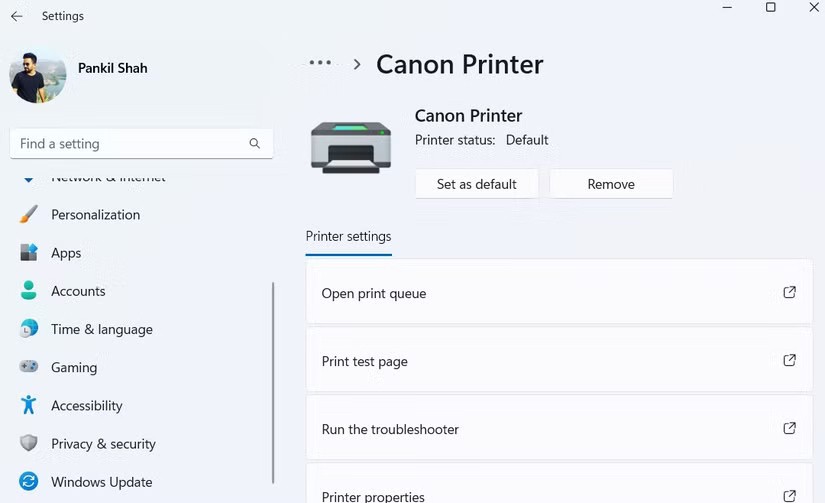
如果您的印表機出現問題,請參閱我們的指南,以了解印表機停止運作時該如何處理。但是,如果測試頁列印正確,請繼續執行以下故障排除步驟來解決問題。
有時,文件的問題可能會導致 Word 無法正常列印。幸運的是,Word 有一個方便的功能,可以讓您輕鬆修復文件。
若要使用此功能,請前往檔案 > 開啟 > 瀏覽並選擇無法正常列印的 Word 檔案。然後,點擊開啟按鈕旁邊的小箭頭並選擇開啟並修復。等待 Word 修復並開啟文件,然後再次嘗試列印。
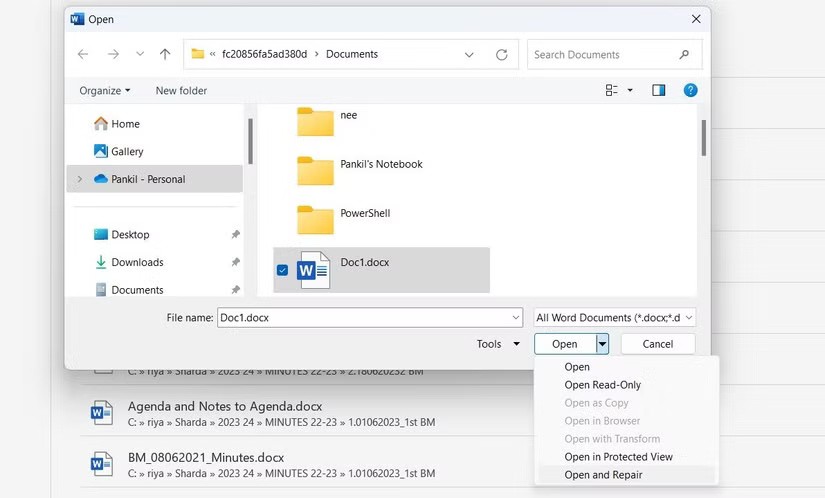
或者,您可以建立一個新的 Word 文件並將原始文件的全部內容複製到其中。如果問題解決了,則表示列印錯誤已隔離在原始文件中。
這是一個臨時解決方案,但如果您很著急並且沒有時間檢查問題的原因,它會很有用。只需將 Word 文件儲存為 PDF 並列印即可。 PDF 保留了文件的格式和佈局,確保文件在查看或列印時能夠完全按照預期顯示。
若要將 Word 檔案轉換為 PDF,請按F12開啟「另存為」對話方塊。在儲存類型下拉式選單中,選擇PDF,然後按一下儲存。您的文件將儲存為 PDF 文件,儲存後將自動開啟。然後嘗試再次列印並查看是否有效。
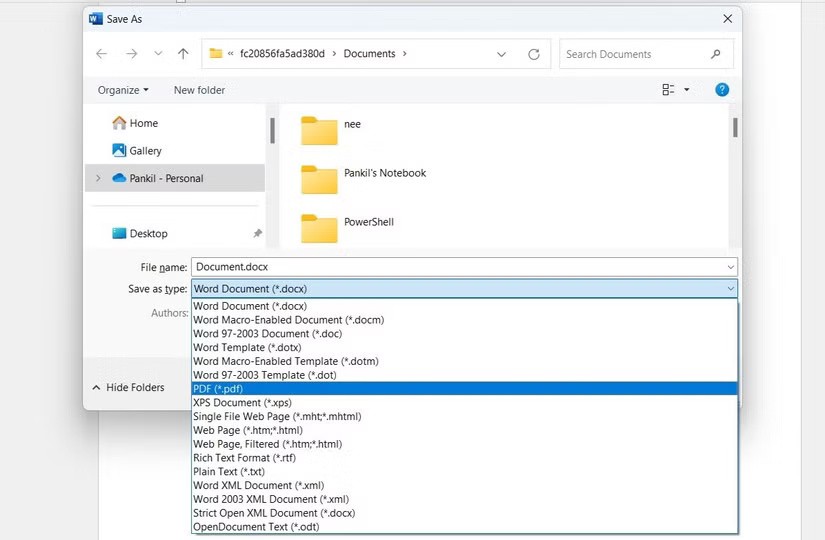
Windows 10 和 11 都具有印表機故障排除工具,可自動尋找和修復常見問題。因此,如果您仍然遇到 Word 列印問題,則應該執行此工具。以下是需要遵循的步驟:
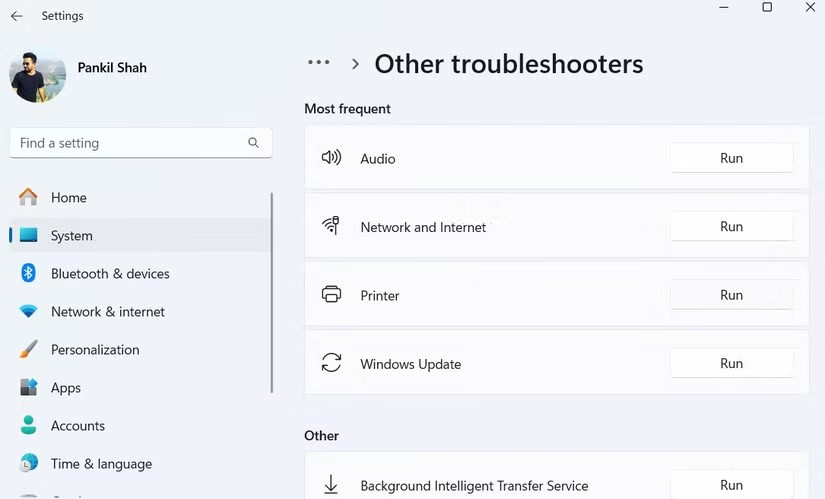
如果執行印表機疑難排解後問題仍然存在,則問題可能與您電腦上的印表機驅動程式有關。
Word 中較不常見但令人困擾的列印問題是列印出來的頁面只有實際大小的一小部分。發生這種情況通常是因為列印設定中的縮放因子設定不正確。您可以採取以下措施來修復該問題。
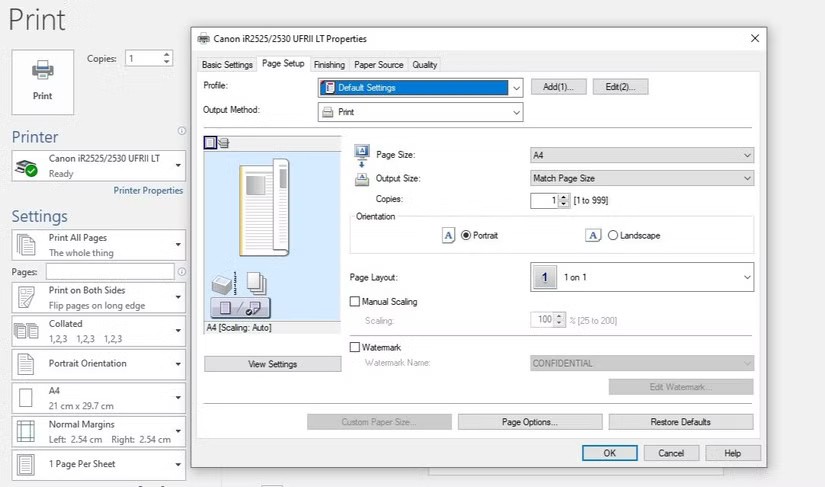
這將導致頁面以全尺寸列印,文字和任何圖形都會填滿整個頁面。
Microsoft Word提供了隱藏文件中文字的選項。此隱藏文字的作用類似於格式標記,例如空格、換行符和製表符 - 它佔用頁面空間,但在列印或在螢幕上查看時不會出現。有時,隱藏的文字可能是印刷時文件某些部分缺失的原因,即使它們在軟拷貝中可見。
如果您懷疑隱藏文字可能導致列印問題,請按照以下步驟檢查並顯示 Microsoft Word 文件中任何隱藏內容:
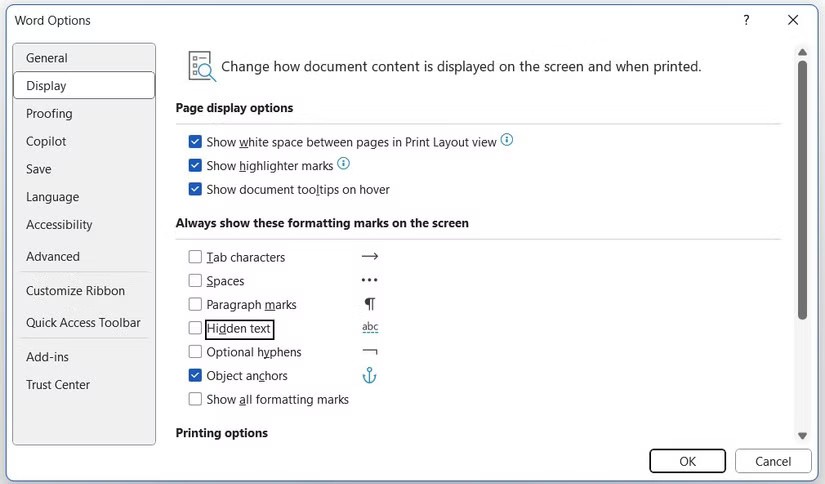
Word 中另一個常見的列印問題是,文件中的表格邊框或其他元素在列印版本中不會顯示,儘管它們在螢幕上可見。以下是解決該問題的方法。
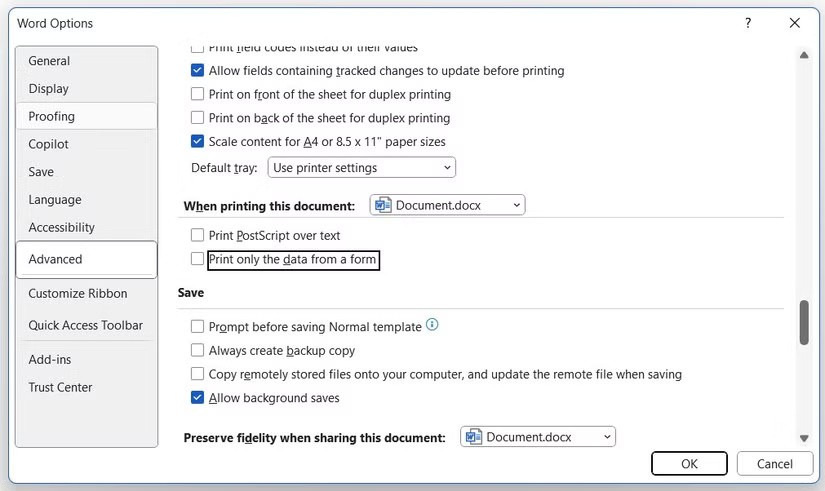
當您直接列印到印表機時,Word 會繞過列印後台處理程序並將文件直接傳送到印表機。這有助於解決列印延遲、缺頁或文件由後台處理程序預處理時可能出現的格式不正確等問題。
若要在 Word 中直接列印到印表機:

如果您已嘗試上述所有修復方法但問題仍然存在,或者您在使用其他 Office 應用程式時遇到類似問題,則可以嘗試使用 Office 修復工具。該工具將掃描所有 Office 應用程式(包括 Word)以查找潛在問題並自動修復它們。以下是運行方法。
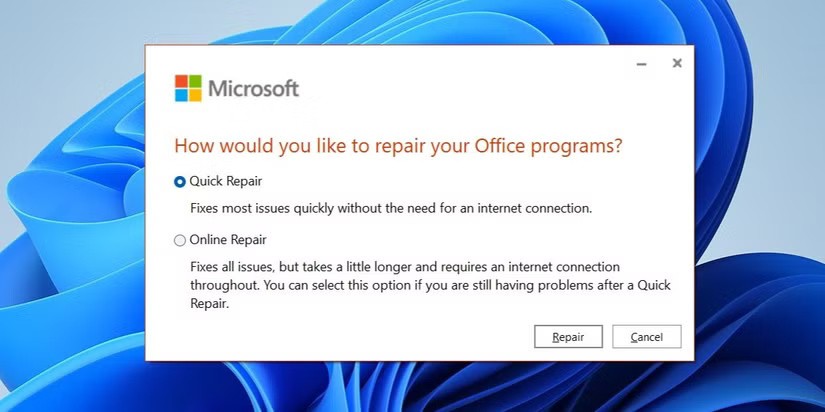
等待修復工具運行,然後再次嘗試從 Word 列印。
當您花費數小時處理文件時,如果 Word 無法正確列印,您可能會感到沮喪。希望情況確實如此,並且上述提示之一將幫助您解決 Word 列印問題。
當您想到 Microsoft Word 時,您會想到什麼?文件?恢復?雖然這些肯定是它的主要用途,但 Word 也是一個令人驚訝的多功能工具,可用於各種創意專案。
當閃爍的遊標讓您不知所措時,請利用這些 Microsoft Word 技巧來幫助您克服思維障礙。
許多使用者僅僅了解了 Word 的真正功能。如果您想真正掌握 Microsoft Word,您應該了解它許多鮮為人知的功能。
創建一份出色的履歷至關重要。 Canva、Microsoft Word 和 Google Docs 是三種受歡迎的選擇。但哪種選擇最適合您?
掌握 Word 的樣式功能可以顯著提高您的工作質量,無論您是在建立商業報告、學術論文還是個人專案。
透過便利的插件,您可以將 ChatGPT 的強大功能無縫整合到 Microsoft Word 中,讓您的文件建立流程更加有效率。
探索最新版本的Word的恢復工具箱,最大限度地減少數據丟失風險,有效恢復Microsoft Word文件中的文本信息。
一些簡單的技巧可以簡化您的工作流程,幫助您在短短幾分鐘內建立精美且視覺上吸引人的文件。
精心設計的目錄可以使您的整個文件井然有序。 Microsoft Word 可以輕鬆插入目錄。然後,只需進行一些簡單的設計調整,您就可以讓您的目錄真正脫穎而出。
在本文中,我們將指導您如何在硬碟發生故障時重新造訪硬碟。讓我們一起來看看吧!
乍一看,AirPods 和其他真無線耳機沒什麼兩樣。但當一些鮮為人知的功能被發現後,一切都改變了。
蘋果推出了 iOS 26,這是一個重大更新,具有全新的磨砂玻璃設計、更聰明的體驗以及對熟悉應用程式的改進。
學生需要一台特定類型的筆記型電腦來學習。它不僅要性能強大,能夠出色地完成所選專業,還要小巧輕便,方便全天攜帶。
在 Windows 10 中新增印表機很簡單,儘管有線設備的過程與無線設備的過程不同。
眾所周知,RAM 是電腦中非常重要的硬體部件,它充當處理資料的內存,並且是決定筆記型電腦或 PC 速度的關鍵因素。在下面的文章中,WebTech360 將向您介紹一些在 Windows 上使用軟體檢查 RAM 錯誤的方法。
智慧電視確實風靡全球。憑藉如此多的強大功能和互聯網連接,科技改變了我們觀看電視的方式。
冰箱是家庭中常見的家用電器。冰箱通常有 2 個隔間,冷藏室寬敞,並且每次使用者打開時都會自動亮燈,而冷凍室狹窄且沒有燈。
除了路由器、頻寬和乾擾之外,Wi-Fi 網路還受到許多因素的影響,但也有一些智慧的方法可以增強您的網路效能。
如果您想在手機上恢復穩定的 iOS 16,這裡是卸載 iOS 17 並從 iOS 17 降級到 16 的基本指南。
酸奶是一種美妙的食物。每天吃優格好嗎?每天吃酸奶,你的身體會發生怎樣的變化?讓我們一起來了解一下吧!
本文討論了最有營養的米種類以及如何最大限度地發揮所選米的健康益處。
制定睡眠時間表和就寢習慣、更改鬧鐘以及調整飲食都是可以幫助您睡得更好、早上準時起床的一些措施。
請租用! Landlord Sim 是一款適用於 iOS 和 Android 的模擬手機遊戲。您將扮演一個公寓大樓的房東,開始出租公寓,目標是升級公寓的內部並為租戶做好準備。
取得浴室塔防 Roblox 遊戲代碼並兌換令人興奮的獎勵。它們將幫助您升級或解鎖具有更高傷害的塔。






















